Smartphone
WhatsApp: So erstellen Sie Statusmeldungen
Ihren Status in 6 Schritten gestalten
Alle Kontakte auf dem Laufenden halten: Der Messenger-Dienst „WhatsApp“ hat seit Kurzem wieder ein Status-Feature. Wir zeigen Ihnen, wie Sie diese Funktion in nur sechs Schritten nutzen können.
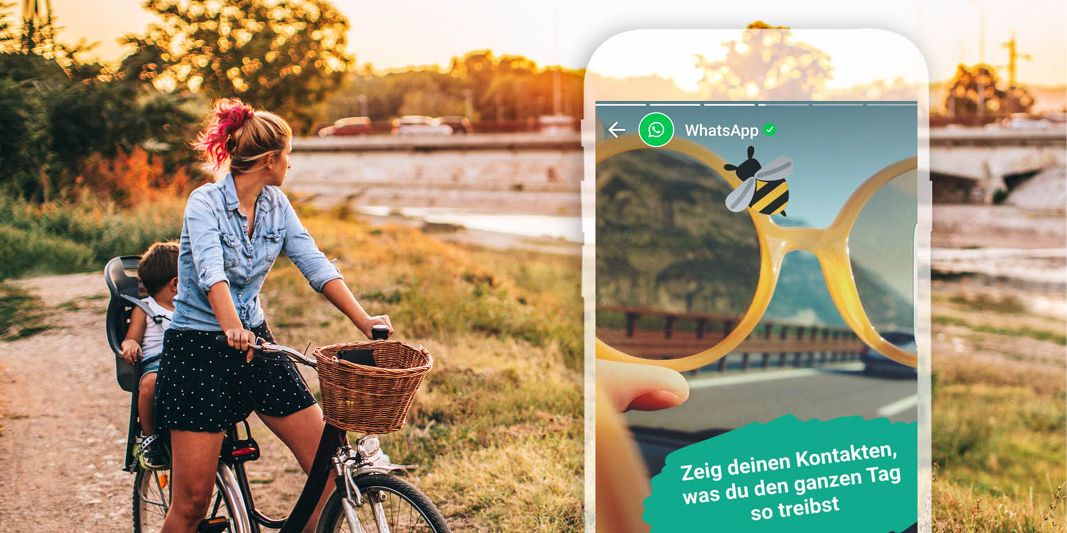
TEILEN
Mit der Wiedereinführung der „Status“-Funktion ist WhatsApp zu seinen Wurzeln zurückgekehrt. Als der Messenger-Dienst 2009 startete, war er als reine Status-App gedacht. Nachdem die App nun mit Nachrichten erfolgreich ist, richteten die Entwickler vor Kurzem dieses zusätzliche Feature wieder ein. User können als eigenen Status Fotos, Videos, animierte GIFs und neuerdings auch Text posten, um ihre Kontakte immer auf dem Laufenden zu halten.
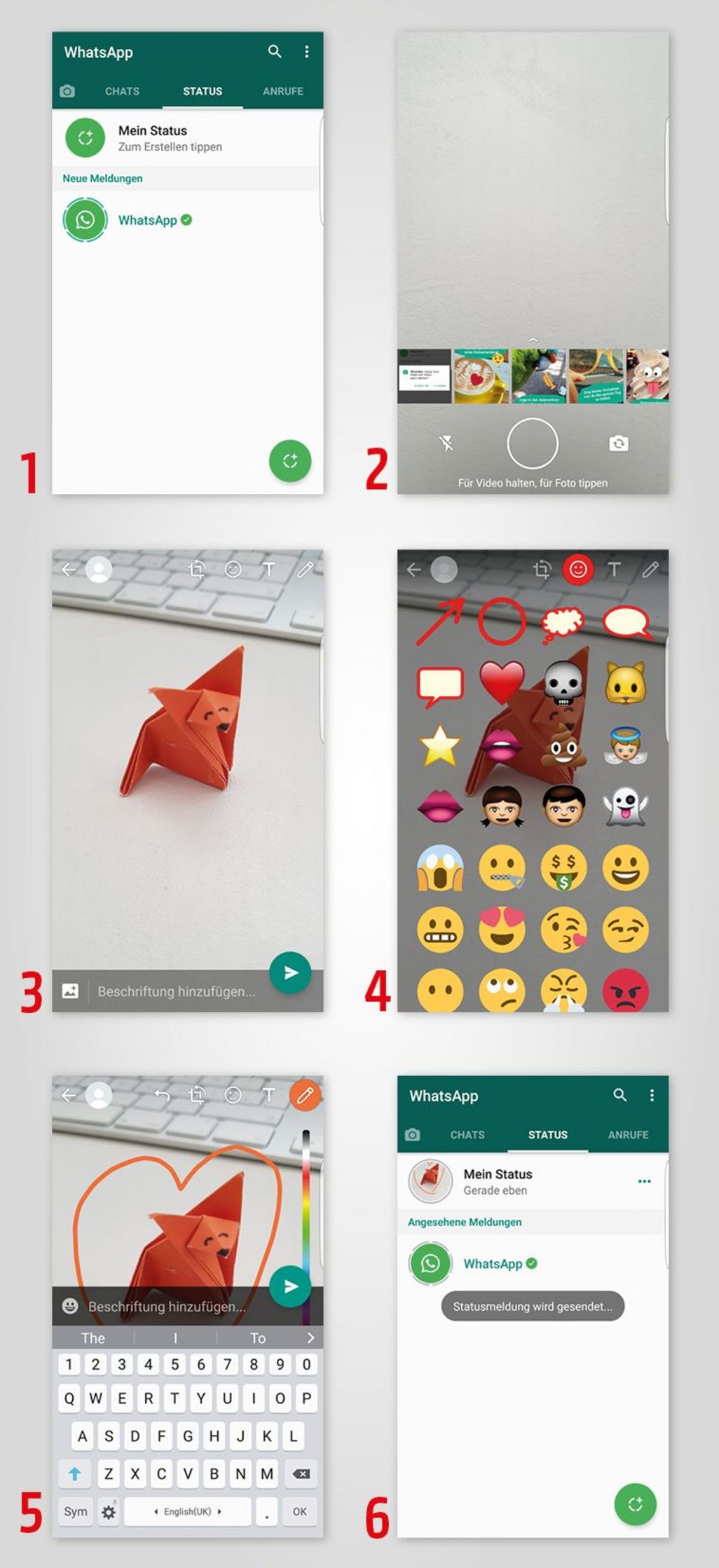
Status einrichten
1. Klicken Sie in „WhatsApp“ zuerst auf den Reiter „Aktuelles“. Dort finden Sie den Punkt „Status” und „Mein Status".
2. Fügen Sie ein Bild, Video oder animiertes GIF aus Ihrer Galerie hinzu oder erstellen Sie ein neues Foto oder einen neuen Film.
3. Schreiben Sie eine Beschreibung dazu.
4. Jetzt kann das gewünschte Bild mit Stickern, Emojis, Texten und eigenen Zeichnungen bearbeitet und ergänzt werden. Die Tools dazu finden Sie am oberen Bildschirmand.
5. Schließen Sie Ihre Bearbeitung ab und veröffentlichen Sie Ihren Status mit einem Klick auf den blauen Pfeil.
6. Die Statusmeldung wird gesendet und ist jetzt 24 Stunden lang zu sehen.
Sichtbarkeit
Statusmeldungen können als Standardeinstellung von allen gesehen werden, die auch als Kontakt im Adressbuch des Smartphones gespeichert sind. Wer möchte, kann diese Einstellung unter „Menü“ und „Status-Datenschutz“ ändern, so dass der eigene Status beispielsweise nur mehr für ausgewählte Kontakte sichtbar ist.
TEILEN








